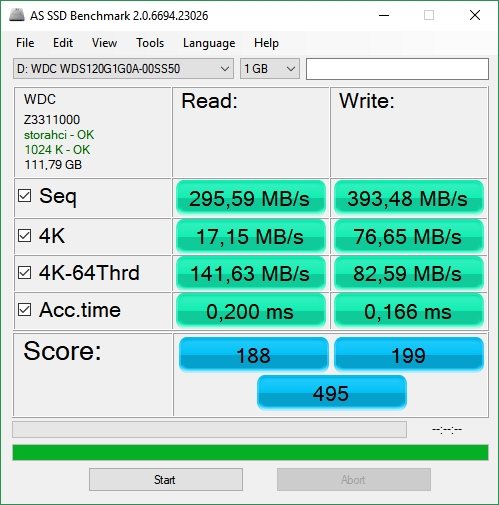Una de las primeras dudas que todo usuario de SSDs tiene es si su unidad está funcionando a la velocidad correcta. Preparar algunas sesiones de benchmarking y comparar los resultados con otras mediciones en la red es un paso fundamental, pero también existen factores externos que podrían afectar el rendimiento general. El programa AS SSD Benchmark puede reportar dichos factores y realizar varias pruebas de lectura y escritura bajo diferentes condiciones.
La última generación de discos duros presenta un rendimiento más que aceptable, pero al mismo tiempo estamos convencidos de que ningún ordenador nuevo debería ser ensamblado o colocado a la venta sin un SSD. Por otro lado, las unidades de estado sólido son una excelente actualización para sistemas más antiguos, reproduciendo sus beneficios aún cuando trabajan bajo viejas interfaces como SATA2. Ahora, la pregunta es: ¿Qué clase de velocidad deberíamos esperar? La respuesta final depende de una larga lista de factores, y todo comienza con una buen programa de benchmark para discos SSD. Recientemente hemos recomendado a IsMyHdOK y al clásico CrystalDiskMark, pero hoy vamos a hacer un lugar para AS SSD Benchmark.
Una de las mejores opciones en benchmark para discos SSD
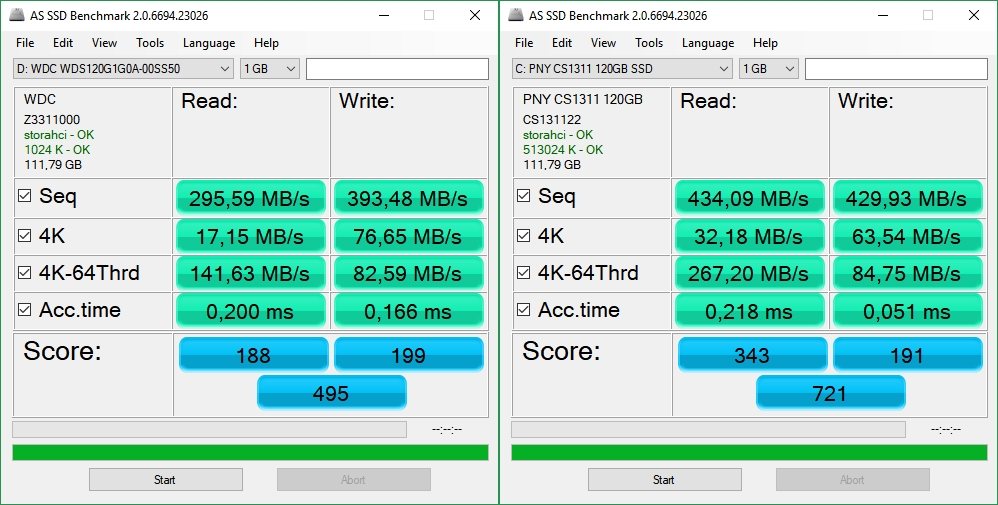
A simple vista, AS SSD Benchmark no tiene nada que envidiarle a sus rivales directos, ofreciendo al usuario pruebas de lectura, escritura y tiempo de acceso, con bloques de 1, 3, 5 y 10 GB. El programa asigna una puntuación general a los resultados globales de lectura y escritura, lo que hace más sencillo comparar a un SSD con otro. En la parte superior izquierda de la interfaz, AS SSD Benchmark reporta la marca del SSD, su código interno, y dos valores muy importantes: El modo de operación y la alineación. Si por algún motivo el SSD está trabajando en modo IDE, la primera entrada quedará marcada como «bad». Lo mismo sucederá si la partición del SSD se encuentra desalineada, un problema muy común al particionar discos en viejas versiones de Windows (XP, por ejemplo).
AS SSD Benchmark no tiene la capacidad de corregir esos detalles por su cuenta, pero no es algo demasiado complicado que digamos. Para pasar de modo IDE a modo AHCI debemos hacer una visita al BIOS y explorar las opciones avanzadas de la controladora SATA, aunque este cambio puede causar problemas en instalaciones de Windows 7 o anteriores (errores, pantallazos azules). En cambio, la alineación se corrige con un programa externo. La forma más rápida es descargar una copia gratuita de MiniTool Partition Wizard, y usar su función interna de alineación en la partición afectada. Con la ayuda de AS SSD Benchmark y estos ajustes, probablemente logres exprimir un poco más de rendimiento en tu SSD.
(N. del R.: La página oficial está en alemán, pero el mirror de Majorgeeks siempre ofrece la última versión disponible.)